
We houden van Slack, en de kans is groot als je Slack gebruikt voor uw bedrijf of organisatie, dan houdt u er ook van. Slack is supergemakkelijk te gebruiken en misschien heb je al veel van zijn trucs bedacht, maar je zou altijd meer kunnen weten.
De Door internet aangedreven Slack-liefdesfeest lijkt geen tekenen van stoppen te vertonen. Het heeft de manier waarop organisaties communiceren getransformeerd, hoewel het in wezen een heel eenvoudige chatclient blijft. Slack ontleent zijn aantrekkingskracht aan zijn vriendelijke uiterlijk, uitbreidbaarheid en verbazingwekkende functieset.
Dit betekent echter niet noodzakelijk dat iedereen goed bekend is met alles wat Slack kan doen. De waarheid is dat zelfs wij dat niet zijn, en dus leren we voortdurend nieuwe dingen. Daarom hebben we een korte lijst samengesteld met enkele van onze favoriete tips en tijdbesparende Slack-tips.
Alle sneltoetsen
Ten eerste uw sneltoetsen. Wij zijn echte liefhebbers van sneltoetsen hier in de buurt, dus het is logisch dat we erg geïnteresseerd zouden zijn in hen voor Slack. Als u de sneltoets "Command + /" op Mac of "Control + /" op Windows gebruikt, wordt het scherm met sneltoetsen weergegeven.
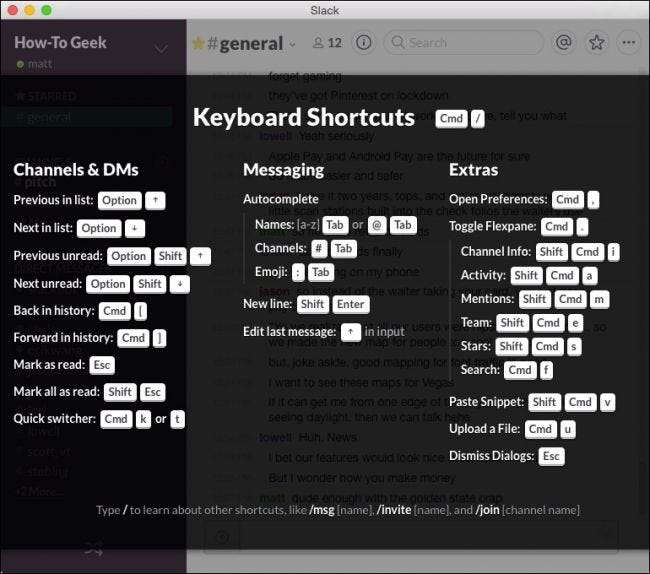
Dit is een heel belangrijke sneltoets om te weten, maar het is niet de enige. Om echt efficiënt te worden door de app te gebruiken, moet u wat tijd besteden aan het rondneuzen en leren wat u kunt doen.
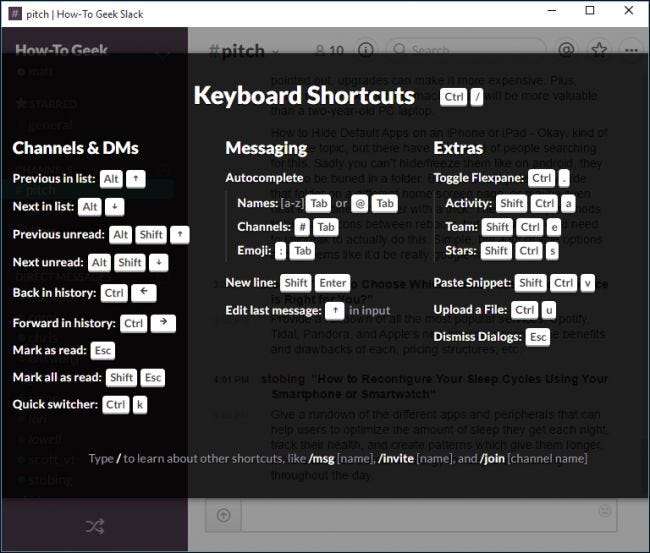
Houd er rekening mee dat alles wat u leert in OS X anders zal zijn dan in Windows, en vice versa. Als u echter bekend bent met de verschillen tussen de twee platforms (meestal alleen "Commando" versus "Controle"), en u gebruikt de sneltoets "/" om de toetsenbordpagina ter referentie te openen, dan zou u geen problemen moeten hebben.
Linken naar Slack Links
Heeft iemand in uw organisatie iets grappigs of opmerkelijks gezegd dat u tijdens uw uitwisselingen onder de aandacht wilt brengen? Klik met de rechtermuisknop op het tijdstempel van een bericht of druk lang op het bericht in de mobiele app en kopieer de Slack-link.
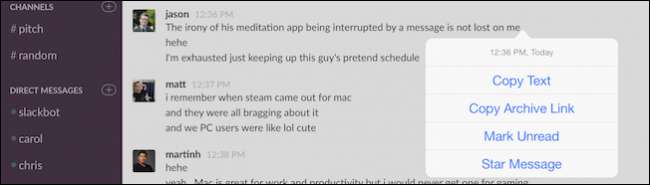
U kunt het vervolgens in uw chat plakken.
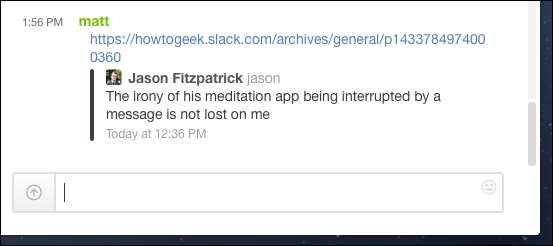
Dit is een geweldige manier om de aandacht te vestigen op of eerder genoemde dingen te citeren. Vergeet niet om alle berichten waarnaar u wilt verwijzen een ster te geven, omdat ze snel verloren kunnen gaan in de crush van ander gebabbel.
De snelle switcher
Aanwijzen en klikken is zo inefficiënt als je gewoon "Command + K" (Mac) of "Control + K" (Windows) kunt gebruiken om moeiteloos te schakelen tussen kanalen en collega's.
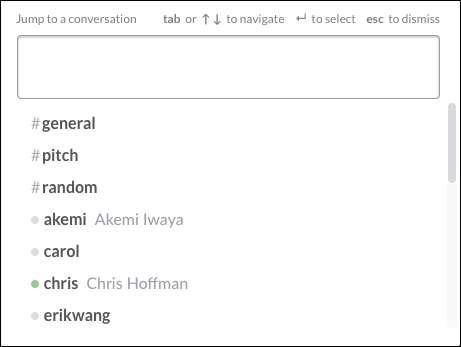
Nadat u de snelwisselaar heeft geopend, kunt u de eerste paar letters van uw bestemming typen en op "Enter" drukken om deze te selecteren. Dit bespaart veel tijd bij het selecteren van elk kanaal met de muis.
/ voor opdrachten
Als u op de toets "/" drukt in het opstelvenster, wordt er een lijst met opdrachten weergegeven.
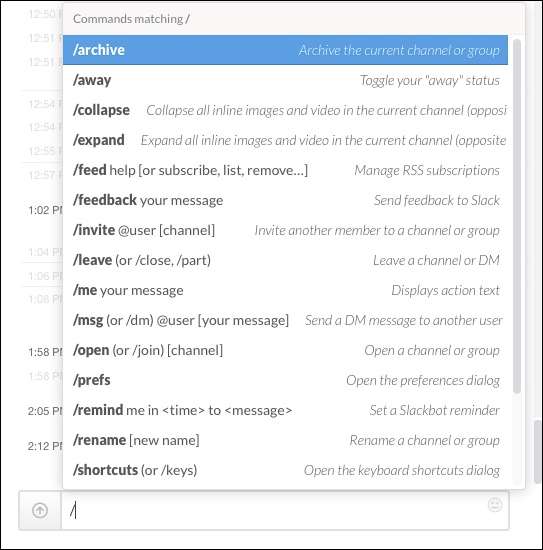
Mogelijk vindt u veel van deze bijzonder nuttig, zoals uw status wijzigen in Afwezig, de voorkeuren openen, herinneringen instellen en nog veel meer. Beschouw deze als supercharged sneltoetsen, alleen een "/" en een snel woord en u kunt snel werk maken van eenvoudige taken.
Dat herinnert ons eraan
Over herinneringen gesproken, ze zijn erg handig als u merkt dat u met uw werk bezig bent en u uzelf later moet vragen iets belangrijks te doen. Je kunt het commando "/ remind" gebruiken om de Slackbot een bericht te laten sturen om je eraan te herinneren iemand een bericht te sturen, of een e-mail te typen, of gewoon om wat melk uit de winkel te halen.

Op de afgesproken tijd zal de Slackbot je een vriendelijke herinnering sturen.
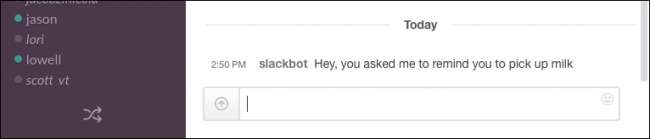
Dus als u boodschappen aan het doen bent of gewoon overweldigd wordt door werk, dan krijgt u een ping, net alsof iemand u een privébericht stuurt.
Bewerken wat je zegt
De meeste Slack-gebruikers weten nu waarschijnlijk dat je alles wat je typt kunt bewerken door op het kleine tandwielpictogram naast je bericht te klikken en "Bewerken" te selecteren (of "Verwijderen" als je het gewoon wilt laten verdwijnen).

Als u snel wilt bewerken wat u zojuist hebt getypt, drukt u op de pijl-omhoog.
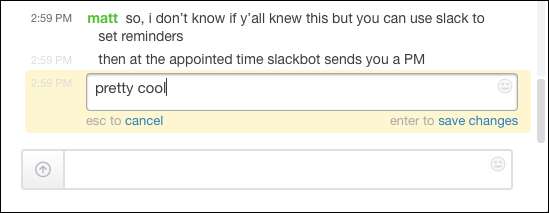
Dit werkt alleen voor het meest recente bericht. Als u tussentijds nog meerdere berichten typt en vervolgens uw fout opmerkt, moet u de vorige methode gebruiken om deze te bewerken.
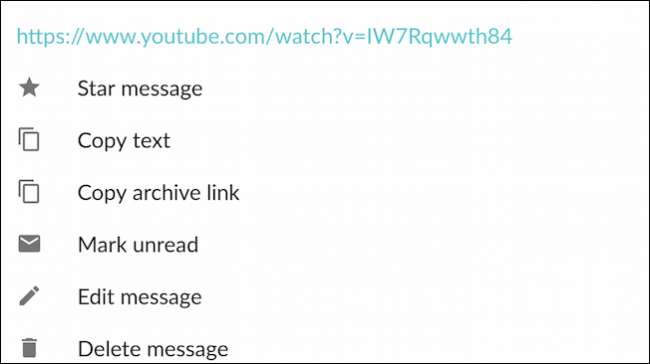
Onthoud gewoon dat u lang op de mobiele app moet drukken om toegang te krijgen tot de bewerkingsfunctie, zoals hier in de Android-versie.
Items vastzetten
Zorg dat een belangrijk item dat je wilt laten plakken. Misschien heb je het "Pin to" -item opgemerkt in een eerdere schermafbeelding. Misschien heb je een paar regels waarvan je wilt dat iedereen het op dezelfde pagina heeft, of een dagelijkse quote om je team te inspireren.
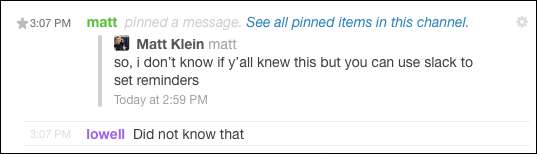
Hoe dan ook, je kunt een item vastpinnen en het blijft dan vastzitten waar iedereen het kan zien. Klik gewoon op de kleine "i" bij de zoekfunctie om alle vastgezette items in een kanaal te zien.
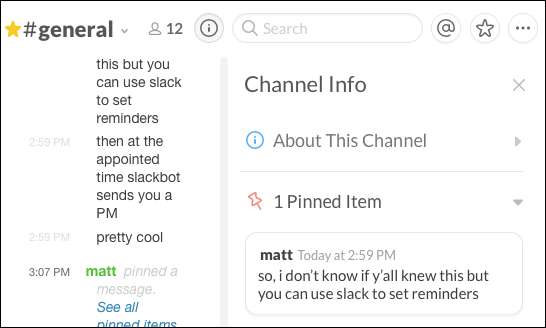
U wilt waarschijnlijk niet alle dingen vastpinnen die u opmerkelijk vindt. Onthoud voor al het andere dat je het sterrensysteem kunt gebruiken om nuttige stukjes informatie vast te houden waar je later naar terug moet verwijzen.
Markeer als gelezen of ongelezen
Het beheren van de leesstatussen van uw berichten is een goede manier om u eraan te herinneren waar u was gebleven in een gesprek. Om in wezen uw plaats in een gesprek te markeren, houdt u gewoon de "Alt" -toets (een willekeurig platform) ingedrukt en selecteert u waar u als ongelezen wilt markeren. Alles wat verder gaat, wordt als nieuwe berichten beschouwd.

Aan de andere kant, als u een kanaal als gelezen wilt markeren, drukt u op de "Esc" -toets.
Als u al uw instant messages en nieuwe items in elk kanaal wilt wissen, kunt u de combinatie "Shift + Esc" gebruiken.
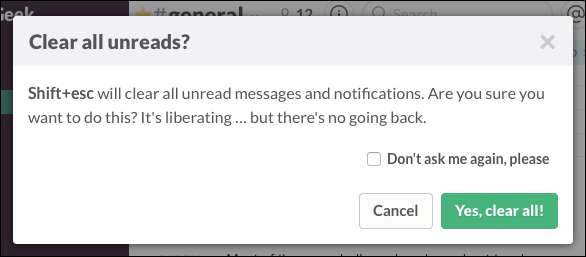
Slack zal verschijnen met een waarschuwingsbericht als u dit probeert. Je kunt hem vertellen om je niet nog een keer te vragen, dus wees voorzichtig met deze nieuwe kracht.
Uw vermeldingen controleren
Dingen kunnen snel gebeuren op Slack, vooral als iedereen praatgraag is. Het kan zijn dat je op een gegeven moment verschillende vermeldingen krijgt en terug scrollen om erachter te komen wat mensen over je hebben gezegd, is misschien niet zo eenvoudig.
Gelukkig kun je je vermeldingen bekijken, die allemaal op één handige locatie zijn verzameld.
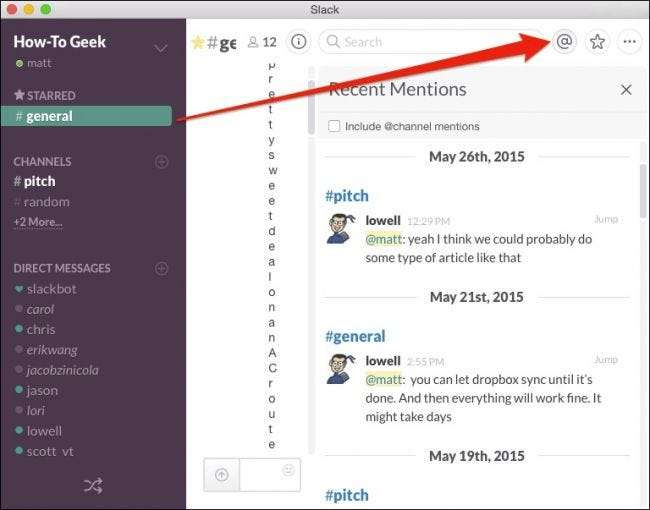
In de iOS-app zijn uw recente vermeldingen en andere belangrijke functies toegankelijk door op het menupictogram in de rechterbovenhoek te klikken.

In de Slack-app voor Android tik je gewoon op het "@" -symbool op het startscherm.

Nu mis je nooit meer een belangrijke discussie waarin je wordt genoemd.
Uw berichten formatteren
Ten slotte kunt u tekst opmaken, bijvoorbeeld als u een bepaald punt wilt benadrukken of de aandacht wilt vestigen.
Gebruik bij het opstellen van berichten in Slack asterisken om * stoutmoedig* items en underscores voor _ cursief.

Er zijn ook andere dingen die u kunt doen, zoals lijsten maken. Wanneer u de "Shift + Enter" gebruikt, maakt u een regeleinde, wat betekent dat u een lijst kunt nummeren of opsommingstekens kunt maken.
Ten slotte is een andere belangrijke opmaaknotitie dat u blokcitaten kunt maken met>. Gebruik meer om meerdere alinea's te laten inspringen, zoals te zien is in de volgende schermafbeelding.
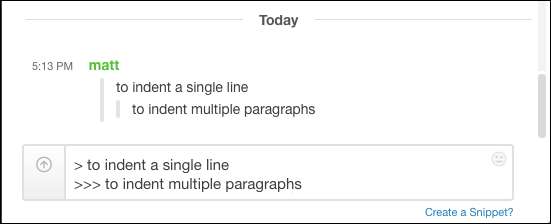
We weten dat het nogal alledaags klinkt en u denkt misschien "zo?" maar door simpele kleine trucjes als deze te kunnen doen, kun je echt een voorsprong hebben op de rest van de Slackers. Als u meer wilt weten over het opmaken van tekst in Slack, moet u dat zeker doen kijk op hun helppagina toegewijd aan het onderwerp.
Het oude gezegde 'communicatie is de sleutel' klinkt een beetje cliché, maar het is een simpele waarheid en voor How-to Geek heeft Slack onze dagelijkse communicatie en hoe we dingen voor elkaar krijgen echt verbeterd. Maar nogmaals, er is altijd meer dat we kunnen leren om het beter te maken. We hopen dan dat u deze tips essentieel vindt en dat ze de manier waarop u Slack in uw organisatie gebruikt aanzienlijk verbeteren.
Natuurlijk zijn er ongetwijfeld andere nuttige dingen die we niet hebben genoemd. Als je je favoriete Slack power-gebruikerstips wilt voorstellen, laat dan je feedback achter op ons discussieforum.







